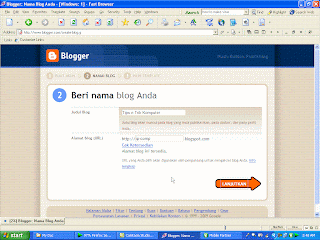Kali ini saya akan mencoba untuk menulis mengenai Bagaimana Cara Download Video dari Youtube. Sebenarnya ada banyak sekali cara yang bisa digunakan, tapi yang akan saya bahas kali ini hanya beberapa cara saja. Diantaranya cara yang manual dan cara yang menggunakan bantuan software.
A. Cara Download Video Youtube secara manual tanpa software
Dengan Browser Mozilla Firefox
~ Buka Youtube.com
~ Cari vidoo yang ingin anda download
~ Putar video tersebut sampai selesai
~ mencari lokasi chace, caranya ketik about:cache?device=disk pada address mozilla
~ pada chace directory akan muncul alamat dari cache, agar lebih mudah copy alamat tersebut
~ masuk ke windows explorer, dan paste pada address bar lalu enter
~ akan muncul banyak file, cari yang ukurannya paling besar
~ rename file tersebut dengan memberikan extensi .flv
B. Cara Download Video Youtube dengan bantuan software
menggunakan Internet Download Manager
Internet Download Manager yang saya gunakan adalah versi 5.18.Anda bisa mendownloadnya disini
~ Buka Mozilla firefox
~ youtube.com
~ Cari video yang ingin di download
~ secara otomatis diatas sebelah kanan video akan ada button IDM Download this video
~ anda tinggal klik button download this video
saya sudah mencoba cara ini dan berhasil, namun ketika saya menggunakan browser opera, ternyata button IDM tidak muncul. jadi saya sarankan anda menggunakan browser Mozilla Firefox.
Menggunakan Orbit Downloader
~ instal Orbit Downloader yang bisa anda download disini
~ setelah selesai, masuk ke tool -> preferences
~ pada kotak preferences, disebelah kiri pilih monitoring, lalu sebelah kanan, beri centang pada Monitoring File Types
~ Buka youtube.com dan cari video yang ingin anda download
~ sama seperti pada IDM, tepat diatas video, pojok kanan atas akan ada button orbit, jadi anda tinggal klik button tersebut.
~ dan seterusnya, sama seperti download pada umumnya.






 more
more